
- •Введение
- •1. Основные понятия операционной системы
- •1.1. Рабочий стол Windows 7
- •Задание 1. Работа с меню «Пуск».
- •2) Изучите состав меню «Пуск». Оно разделено на три основных раздела:
- •1.2. Запуск программ и изменение представления окна программы
- •Задание 2. Запустите программу Блокнот (Notepad).
- •Задание 3. С помощью мыши и кнопок управления окном приложения выполните следующие операции по изменению представления окна программы Блокнот (Notepad):
- •Задание 4. Измените размеры окна программы Блокнот (Notepad) по горизонтали и вертикали:
- •Задание 5. Переместите окно программы Блокнот (Notepad) в другое место экрана:
- •1) Подведите указатель мыши к строке заголовка окна.
- •2) Нажмите ЛКМ и, удерживая ее нажатой, перетащите окно на любое место экрана. Отпустите кнопку мыши. Окно изменило местоположение на экране.
- •1.3. Операции с окнами программ
- •Задание 6. Закройте окно программы Блокнот (Notepad). Для этого выполните один из следующих шагов:
- •Задание 7. Запустите еще раз программу Блокнот (Notepad)
- •Задание 9. Выполните переключение между программами
- •1) На ПЗ (Taskbar) поочередно нажимайте кнопки — ярлычки запущенных программ. Окно, соответствующее кнопке, становится активным - строка заголовка выделяется цветом.
- •Задание 11. Поочередно разворачивая окна измените их размер и положение на экране так, чтобы они располагались не перекрывая друг друга вертикально, а затем горизонтально.
- •1) Щелкните ПКМ на свободном месте ПЗ (Taskbar).
- •2) В появившемся контекстном меню выберите необходимый вариант упорядочивания.
- •1) Щелкните ПКМ на свободном месте ПЗ (Taskbar).
- •1) Щелкните ПКМ на свободном месте ПЗ (Taskbar).
- •2) В появившемся контекстном меню выберите Показать все окна.
- •2) Отпустите кнопку мыши, чтобы развернуть окно.
- •1.4. Работа с данными в приложениях
- •1.5. Буфер обмена
- •2) Введите с клавиатуры число 112233445566.
- •1) Сделайте двойной щелчок ЛКМ по этому числу. Число выделилось и подсветилось другим цветом.
- •1.6. Использование справочной системы
- •2) В окне списка разделов щелкните ЛКМ на любой теме и изучите информацию.
- •1.7. Завершение работы Windows
- •1) Закройте все открытые программы, сохранив необходимые изменения в документах.
- •Питание отключится автоматически.
- •2. Настройка пользовательского интерфейса Windows
- •2.1. Работа с панелью задач
- •Если программа используется регулярно, можно создать для нее ярлык, закрепив значок программы на панель задач. Он появится справа от кнопки «Пуск».
- •Снятие закрепления значка программы выполняется командой Изъять из меню "Пуск". Для изменения порядка закрепленных объектов необходимо перетащить значок программы в новое место в списке.
- •2) Проверьте, что панель автоматически исчезает с экрана и появляется при наведении указателя мыши на границу экрана.
- •2) Щелкая по стрелкам под картинкой, выберите подходящее изображение часов.
- •2.3. Настройка экрана
- •3) Щелкните ЛКМ по наиболее привлекательному рисунку. Заметьте, что фоновый рисунок рабочего стола сразу же изменился.
- •4) Для подтверждения выбора варианта рисунка нажмите ОК.
- •5) Для завершения просмотра нажмите любую клавишу, например, пробел.
- •6) Для подтверждения выбора варианта заставки нажмите ОК.
- •3. Работа с документами
- •3.1. Работа с текстом в редакторе MS WordPad
- •2) Рассмотрите основные элементы окна приложения:
- •3) Разверните окно во весь экран.
- •Рисунок 6 – Диалоговое окно «Сохранить как»
- •8) Закройте окно WordPad.
- •2) На новой пустой строке наберите "Безумное Чаепитие".
- •3) Перейдите в конец текста, используя комбинацию клавиш CTRL+END, и создайте пять пустых строк, нажав пять раз на клавишу ENTER
- •1) Выделите "Мартовский Заяц".
- •3) Щелкните мышкой после всего текста, курсор ввода замигает на последней строчке
- •6) В результате текст должен выглядеть так:
- •3) В открывшемся списке шрифтов найдите строку "Courier New" и выберите его.
- •7) Закройте окно программы WordPad.
- •3.2. Основы работы в графическом редакторе MS Paint
- •4) Нажмите ОК.
- •2) Выберите нужную художественную кисть.
- •5) Переместите указатель мыши на белый листок, нажмите ЛКМ и, не отпуская, нарисуйте кривую линию, отпустите ЛКМ.
- •2) Чтобы нарисовать фигуру нажмите ЛКМ и, удерживая ее, перетащите указатель до требуемого размера фигуры.
- •3) Пока фигура выделена, выполните следующие действия, чтобы изменить ее отображение (по своему усмотрению):
- •2) В зависимости от того, какой элемент нужно выделить, выполните одно из следующих действий:
- •3) Чтобы определить, включен ли цвет 2 (цвет фона) в выделение, выполните приведенные далее действия:
- •4) Закройте окно Paint.
- •2) Закройте окно Paint.
- •4. Работа с файлами в Windows 7
- •4.1. Размещение информации в системе
- •2) Просмотрите список папок.
- •4.2. Работа различными типами файлов
- •2) Разверните окно на весь экран.
- •2) На правой панели просмотрите содержимое папки — она пуста.
- •3) Подведите указатель мышки к значку файла, нажмите ПКМ и, удерживая нажатой, потяните значок чуть ниже.
- •4) Нажмите ENTER
- •4) Нажмите ENTER.
- •3) Нажмите на клавиатуре клавишу DELETE.
- •2) Нажмите Да для подтверждения удаления. Все файлы и папки из корзины будут удалены. После очистки корзины восстановление удаленных файлов и папок будет невозможно!
- •2) Очистите самостоятельно корзину.
- •5. Работа с данными в операционной системе Windows
- •5.1. Поиск файлов
- •5.2. Работа с ярлыками
- •1) Откройте папку или библиотеку, которые наиболее логично использовать в качестве отправной точки для поиска.
- •3) Дважды щелкните по названию файла, посмотрите картинку и закройте программу.
- •2) Введите с клавиатуры новое имя, нажмите ENTER.
- •1) Подведите указатель мыши к ярлыку вашей папке, нажмите ПКМ и, удерживая ее нажатой, перетащите файл на кнопку Пуск.
- •2) В раскрывшемся списке меню выберите место для расположения ярлыка и отпустите ПКМ.
- •3) Убедитесь в том, что в главном меню в верхней части появился новый пункт.
- •1) Закройте все открытые окна.
- •2) Найдите на рабочем столе ярлык вашей папки.
- •Приложение 1. Основные элементы рабочего стола
- •Приложение 2. Окно программы Проводник
- •Литература
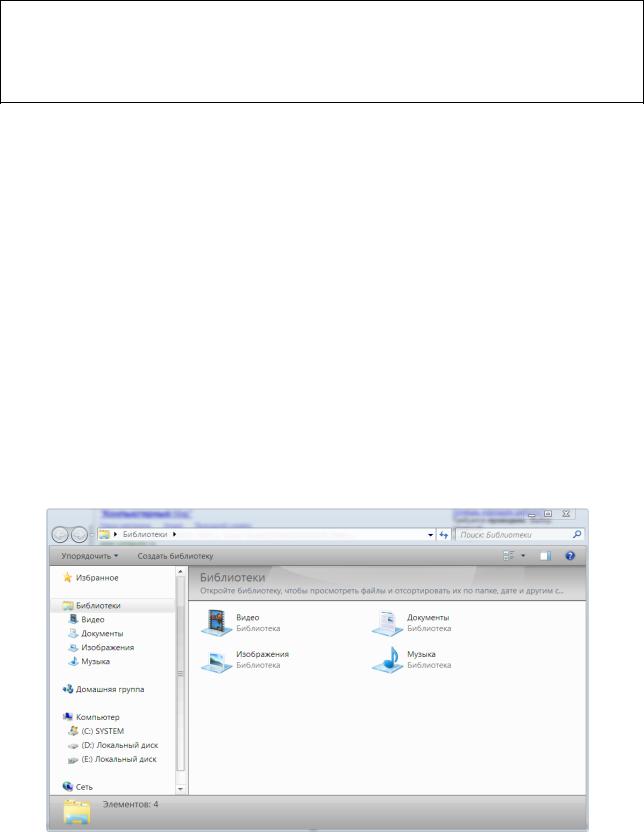
точек с запятой. Пробелы, находящиеся в начале и конце имени не учитываются. Имена не чувствительны к регистру.
Имена не должны содержать следующие символы:
прямая (/) и обратная (\) косая черта, двоеточие (:),звездочка (*), вопросительный (?) знак, кавычки ("), знаки больше (>) и меньше (<), вертикальная черта (|).
Совет. При работе с файлами и папками если вы точно не помните, для чего нужна какая-либо конкретная папка, или забыли, кто создал какойнибудь странный файл, то лучше НЕ УДАЛЯЙТЕ и НЕ ПЕРЕИМЕНОВЫВАЙТЕ НИЧЕГО!
Задание 54.Откройте личную папку
1)Щелкните Пуск Имя пользователя.
Откроется окно со списком папок пользователя.
2)Просмотрите список папок.
Задание 55.Закройте окно личных папок.
4.2. Работа различными типами файлов
Для работы с файлами и папками в Windows предназначена программа Проводник (Windows Explorer). Проводник - это приложение, реализующее графический интерфейс доступа пользователя к файлам в операционной системе Microsoft Windows.
Рисунок 8 – Окно приложения Проводник
34
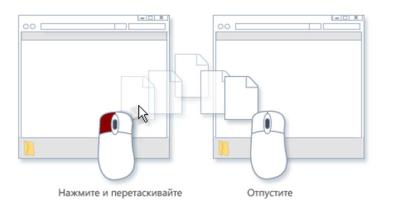
Проводник (Windows Explorer) можно запустить двумя способами:
1.Щелкнуть ПКМ по значку Мой компьютер на рабочем столе и выбрать Проводник.
2.Через главное меню Пуск Все программы Стандартные Проводник.
Структура окна программы представлена на рисунке в Приложении 2. Большинство операций с папками, файлами и ярлыками выполняется
по следующей схеме:
1.Найти объекты, с которыми нужно выполнить операцию.
2.Выделить мышью необходимые объекты.
Если необходимо выделить смежные объекты: щелкните первый объект, нажмите и удерживая нажатой клавишу SHIFT, щелкните на последнем.
Если необходимо выделить несмежные объекты: щелкните первый объект, нажмите и удерживая нажатой клавишу CTRL, щелкайте по другим объектам.
3.Выполнить желаемую операцию любым из следующих способов:
выбрать операцию из контекстного меню, появляющегося при щелчке ПКМ по объекту (способ доступен всегда);
выбрать операцию из строки меню окна, в котором находится объект (способ доступен для окон, в которых имеется строка меню);
нажать соответствующие функциональные кнопки на панели инструментов окна, в котором находится объект (способ доступен для окон, в которых имеются панели инструментов);
выполнить операцию методом Drug and Drop (перетащили и бросили) левой или правой кнопкой мыши.
Рисунок 9 –Метод копирования «Drug and Drop»
35

Задание 56.Откройте окно программы Проводник
1)Щелкните Пуск Все программы Стандартные Проводник. Откроется окно проводника.
2)Разверните окно на весь экран.
Задание 57.Создайте новую папку Документы
1)На левой панели Проводника щелкните на значок Компьютер, затем на значок Локальный диск (С:). На правой панели отобразится содержимое диска.
2)Если отсутствует строка меню (Файл, Правка, Вид и т.д.) щелкните ЛКМ на кнопку Упорядочить, переместите мышь на пункт Представление, и в открывшемся списке щелкните ЛКМ по пункту Строка меню. Проверьте, что в проводнике появилась строка меню.
3)Выберите меню Файл Создать Папка. В окне Проводника
появилась новая папка с именем Новая папка .
4)Введите с клавиатуры имя папки — Новые документы и нажмите ENTER. Вы создали новую, пустую папку.
Задание 58.Создайте еще две новые папки Картинки и Таблицы
1) Повторите шаги задания 58 для создания каждой папки. Задание 59.Переместите новые папки в Вашу папку
Внимание! Перед выполнением этого задания убедитесь, что у вас на диске С: создана Ваша папка (папка с Вашим именем, в которой вы будете сохранять все документы). Если она не создана, повторите шаги задания 58. В дальнейшем по тексту ваша личная папка будет упоминаться как Ваша папка.
1)На левой панели Проводника выберите Вашу папку, на правой панели отобразится содержимое папки — папка пуста, в ней ничего нет.
2)На левой панели Проводника подведите указатель мыши к папке Новые документы, нажмите ПКМ и, удерживая нажатой, потащите на значок папки Ваша папка.
36
3)Отпустите ПКМ и выберите Переместить.
4)Повторите шаги 1-3 для перемещения папок Картинки и Таблицы. Задание 60.Отобразите содержимое новых папок
1)На левой панели Проводника щелкните на значок папки Новые
документы.
2)На правой панели просмотрите содержимое папки — она пуста.
3)Повторите шаги 1-2, чтобы увидеть содержимое папок Картинки и Таблицы.
Задание 61.Переместите файл Страна чудес в папку Новые документы
1)На левой панели Проводника выберите папку Документы, на правой панели отобразится содержимое папки — в ней находятся ранее созданные документы.
2)На правой панели Проводника подведите указатель мыши к документу Страна чудес, нажмите ПКМ и, удерживая нажатой, потащите на значок папки Новые документы (находящейся в
Вашей папке).
3)Отпустите ПКМ и выберите Переместить.
Задание 62.Переместите файл Картинка в папку Картинки
1)Повторите шаги предыдущего задания с той разницей, что файл с картинкой находится не в папке Документы, а в папке
Изображения.
Задание 63.Создайте 2 копии файла Страна чудес в папке Новые
документы
1)На левой панели Проводника выберите папку Новые документы.
2)Выделите файл Страна чудес, щелкнув на нем ЛКМ.
3)Подведите указатель мышки к значку файла, нажмите ПКМ и, удерживая нажатой, потяните значок чуть ниже.
4)Отпустите ПКМ и выберите Копировать.
5)Повторите шаги 2-4 и создайте еще одну копию файла Страна
чудес.
37
